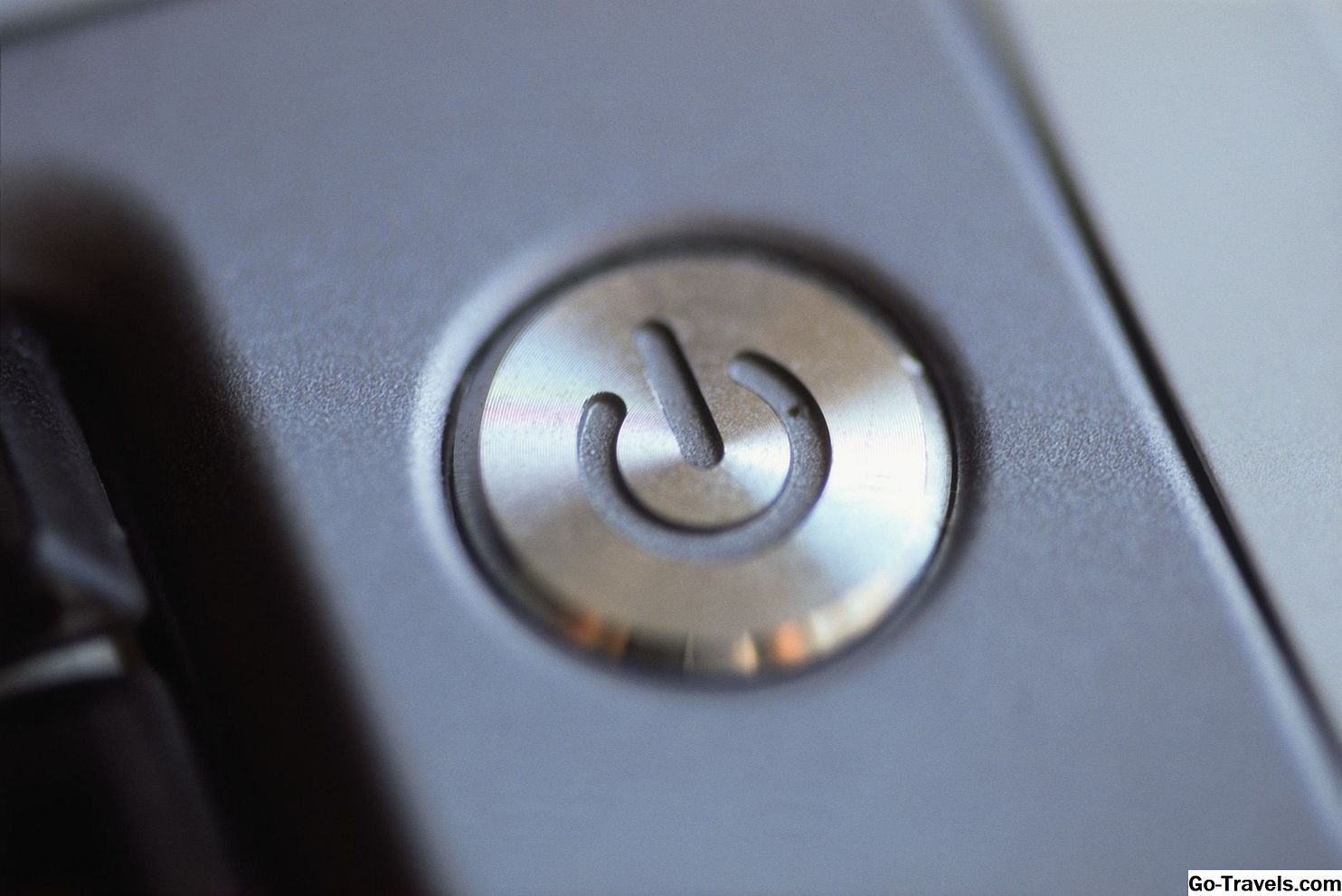Es wird wahrscheinlich nicht überraschen, dass ein Neustart manchmal aufgerufen wird Neustart Ihr Computer ist genauso wie fast jede andere Technologie der beste erste Schritt zur Fehlerbehebung, wenn Sie ein Problem lösen.
In der "alten Zeit" hatten Computer und andere Computer häufig Neustart-Schaltflächen, wodurch der Vorgang des Ausschaltens ziemlich einfach war.
Heute jedoch mit immer weniger Tasten und neuen Technologien, die ein Gerät im Ruhezustand, im Schlafmodus oder in anderen Energiesparmodi halten, wirklich Etwas neu zu starten kann etwas schwierig sein.
Wichtig: Es kann zwar versucht sein, den Akku zu trennen oder zu entfernen, um einen Computer oder ein Gerät auszuschalten. Dies ist jedoch oft nicht die beste Methode zum Neustart und kann sogar dauerhafte Schäden verursachen!
Starten Sie einen Laptop, ein Netbook oder einen Tablet-PC neu

Das Neustarten eines Laptops, Netbooks oder Tablet-Geräts unterscheidet sich wirklich nicht vom Neustart eines Desktop-Computers.
Auf diesen mobilen Computern finden Sie wahrscheinlich keine dedizierte Reset-Taste, es gelten jedoch die gleichen allgemeinen Vorschläge und Warnungen.
Wenn Sie Windows verwenden, folgen Sie dem Standard-Neustart von Windows aus. Gleiches gilt für Linux, Chrome OS usw.
Wenn Sie keine anderen Neustartoptionen haben wie bei einem Desktop-Computer, halten Sie den Ein- / Ausschalter gedrückt, um ihn auszuschalten, und schalten Sie den Computer dann wie gewohnt wieder ein.
Wenn das Tablet oder Laptop, das Sie verwenden, über einen austauschbaren Akku verfügt, entfernen Sie ihn, um den Computer auszuschalten, jedoch erst, nachdem Sie den PC vom Stromnetz getrennt haben.
Starten Sie einen Desktop-PC neu
Neustart eines Desktop-PCs Geräusche leicht genug. Wenn Sie mit klassischen Desktop-Computern vertraut sind, wie z. B. dem hier abgebildeten Giganten, wissen Sie, dass diese häufig über dedizierte Neustart-Tasten verfügen, die sich normalerweise direkt auf der Vorderseite des Computergehäuses befinden.
Obwohl der Button da ist, Vermeiden Sie einen Neustart eines Computers mit dem Reset- oder Netzschalter Wenn überhaupt möglich.
Befolgen Sie stattdessen den "Neustart" -Prozess, den Ihre Windows- oder Linux-Version oder das Betriebssystem, das Sie gerade ausführen, dazu hat.
Die Schaltfläche zum Neustarten / Zurücksetzen des Desktop-Computers ist ein Überbleibsel der MS-DOS-Tage, als es nicht besonders gefährlich war, einen Computer mit einer tatsächlichen Taste neu zu starten. Weniger Desktop-PCs haben Neustart-Schaltflächen und ich gehe davon aus, dass sich dieser Trend fortsetzen wird.
Wenn Sie keine andere Option haben, verwenden Sie die Neustart-Taste am Gehäuse, schalten Sie den Computer mit dem Netzschalter aus und wieder ein, oder ziehen Sie den PC in den Computer. Bei jedem davon besteht jedoch das sehr reale und potenziell ernsthafte Risiko, dass Sie Dateien beschädigen, die Sie geöffnet haben oder die Ihr Betriebssystem derzeit verwendet.
Starten Sie einen Mac neu

Ein Neustart eines Mac, ähnlich einem Neustart eines Windows- oder Linux-basierten Computers, sollte nach Möglichkeit in Mac OS X erfolgen.
Um einen Mac neu zu starten, öffnen Sie das Apple-Menü und wählen Sie "Neustart".
Wenn bei Mac OS X ein schwerwiegendes Problem auftritt und ein schwarzer Bildschirm angezeigt wird, der als a bezeichnet wird Kernel-Panik Sie müssen einen Neustart erzwingen.
Starten Sie ein iPhone, iPad oder iPod Touch neu
Anders als bei herkömmlichen Computern (oben), ist der richtige Weg, um Apples iOS-Geräte neu zu starten, die Verwendung einer Hardwaretaste und die Annahme, dass bestimmte Dinge ordnungsgemäß funktionieren, mit einer Folienaktion zu bestätigen.
Ein iPad, iPhone oder iPod Touch neu zu starten, vorausgesetzt, es wird die neueste Version der Software von Apple ausgeführt, ist dies ein zweistufiger Prozess zum Ein- und Ausschalten.
Halten Sie einfach die Sleep / Wake-Taste an der Oberseite des Geräts gedrückt, bis die wischen zum Ausschalten Nachricht erscheint. Tun Sie das und warten Sie, bis sich das Gerät ausschaltet. Halten Sie nach dem Ausschalten die Standby-Taste erneut gedrückt, um sie wieder einzuschalten.
Wenn Ihr Apple-Gerät gesperrt ist und sich nicht ausschaltet, halten Sie die Standby-Taste und die Home-Taste mehrere Sekunden lang gleichzeitig gedrückt. Sobald Sie das Apple-Logo sehen, wissen Sie, dass es neu gestartet wird.
Starten Sie ein Android-Smartphone oder -Tablet neu
Android-basierte Telefone und Tablets, wie das von Google hergestellte Nexus, sowie Geräte von Unternehmen wie HTC und Galaxy bieten alle recht einfache, wenn auch etwas versteckte Methoden zum Neustart und zum Ausschalten.
In den meisten Android-Versionen und auf den meisten Geräten können Sie den Neustart am besten durch Halten der Standby-Taste aktivieren, bis ein kleines Menü angezeigt wird.
Dieses Menü unterscheidet sich von Gerät zu Gerät, sollte jedoch ein Ausschalten Option, die beim Antippen normalerweise nach einer Bestätigung fragt, bevor Sie Ihr Gerät tatsächlich ausschalten.
Halten Sie nach dem Ausschalten die Standby-Taste erneut gedrückt, um sie wieder einzuschalten.
Einige Android-Geräte haben eine tatsächliche Neustart Option in diesem Menü, um diesen Vorgang etwas zu erleichtern.
Viele Probleme mit einem Android-basierten Telefon oder Tablet können durch einen Neustart behoben werden.
Starten Sie einen Router oder ein Modem (oder ein anderes Netzwerkgerät) neu.

Router und Modems, die Hardwarekomponenten, die unsere Heimcomputer und -telefone mit dem Internet verbinden, verfügen nur selten über einen Netzschalter Mehr selten ein Neustartknopf.
Bei diesen Geräten können Sie sie am besten neu starten, indem Sie sie einfach vom Netz trennen, 30 Sekunden warten und dann wieder anschließen.
Ein Neustart der Netzwerkgeräte, in der Regel sowohl Modem als auch Router, ist ein großer Schritt, wenn das Internet nicht ordnungsgemäß funktioniert auf allen Ihren Computern und Geräten .
Das gleiche Verfahren funktioniert normalerweise für Switche und andere Netzwerkhardwaregeräte wie Netzwerkhubs, Zugriffspunkte, Netzwerkbrücken usw.
Spitze: Die Reihenfolge, die Sie drehen aus Ihre Netzwerkgeräte sind normalerweise nicht wichtig, aber die Reihenfolge, in der Sie sie zurückstellen auf ist. Die allgemeine Regel ist, die Dinge anzuschalten von außen in Dies bedeutet normalerweise zuerst das Modem, gefolgt vom Router.
Starten Sie einen Drucker oder Scanner neu

Der Neustart eines Druckers oder Scanners war bisher eine einfache Aufgabe und kann vom Gerät abhängig sein: Ziehen Sie einfach den Stecker heraus, warten Sie einige Sekunden und schließen Sie ihn wieder an.
Dies funktioniert gut für diese weniger teuren Drucker. Sie wissen, bei denen die Tintenpatrone mehr kostet als der Drucker.
Mehr und mehr sehen wir jedoch moderne Multifunktionsgeräte mit Funktionen wie großen Touchscreens und unabhängigen Internetverbindungen.
Auf diesen fortschrittlichen Maschinen werden Sie sicherlich mehr Tasten und Neustartfunktionen finden, aber häufig wird der Drucker nur in den Energiesparmodus versetzt, anstatt ihn wirklich aus- und wieder einzuschalten.
Wenn du musst völlig Starten Sie einen dieser Super-Drucker neu. Am besten schalten Sie ihn mit der von Ihnen bereitgestellten Taste oder Bildschirmfunktion aus. Trennen Sie ihn jedoch auch für 30 Sekunden vom Netz, schließen Sie ihn wieder an und drücken Sie den Netzschalter Angenommen, es wurde nicht automatisch eingeschaltet.
Starten Sie einen eReader neu (Kindle, NOOK, etc.)
Nur wenige, wenn ein eReader-Gerät tatsächlich neu startet, wenn Sie die Netzschalter drücken oder die Abdeckung schließen. Sie schlafen einfach wie die meisten Geräte.
Das Neustarten Ihres Kindle, NOOK oder eines anderen elektronischen Lesegeräts ist ein großer Schritt, wenn etwas nicht richtig funktioniert oder auf einer Seite oder einem Menübildschirm eingefroren wird.
Amazon Kindle-Geräte verfügen über eine Software-Option für den Neustart. Dadurch wird sichergestellt, dass Ihr Leseort, Lesezeichen und andere Einstellungen vor dem Ausschalten gespeichert werden.
Starten Sie Ihren Kindle neu, indem Sie zu Zuhause dann Bildschirm die Einstellungen (von dem Speisekarte ). Drücken Sie die Speisekarte Taste erneut und wählen Sie Neustart.
Wenn dies nicht funktioniert, drücken Sie den Netzschalter oder schieben Sie ihn 20 Sekunden lang und lassen Sie ihn wieder los. Anschließend startet Ihr Kindle neu. Sie laufen Gefahr, Ihren Platz in Ihrem Buch zu verlieren, wenn Sie auf diese Weise neu starten. Diese Option ist jedoch groß, wenn Sie sie benötigen.
NOOK-Geräte können auch einfach neu gestartet werden. Halten Sie den Ein- / Ausschalter 20 Sekunden lang gedrückt, um ihn auszuschalten. Wenn der NOOK ausgeschaltet ist, halten Sie dieselbe Taste erneut 2 Sekunden lang gedrückt, um ihn wieder einzuschalten.